有限元分析ansys软件安装简明教程
时间:2015-11-18 来源:互联网 浏览量:
具体方法如下:
1在安装包里找到"MAGNiTUDE"文件夹,打开,双击ap_120_calc.exe程序. 键盘输入"y",然后回车,程序自动生成许可证文件,此文件备用
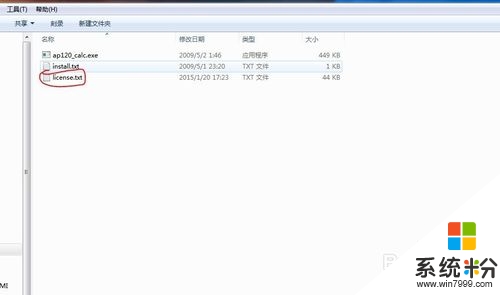 2
2运行安装主程序 双击 setup.exe 会弹出【安装对话框】如下图,从上到下,单击第一个按钮,然后单击OK (注:因为电脑本身环境不同,可能会需要重启,若电脑提示重启,重启即可,不妨碍安装进程)
 3
3回到【安装对话框】单击第二个按钮,开始正式安装ansys主程序.会出现下图的启动界面,选择 I AGREE ,单击 NEXT
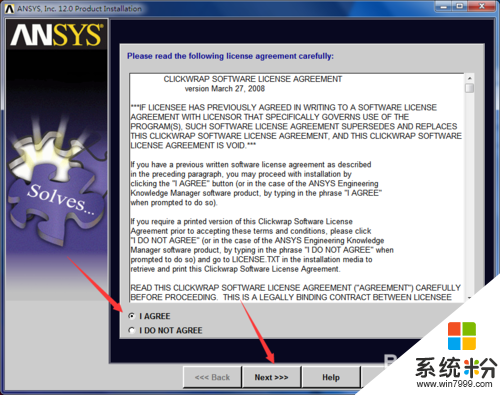 4
4在下图所示的界面修改 Install Directory为你想要的安装路径,Mount Directory不需改动 然后 NEXT 接下来会弹出选择程序组件对话框,一般默认即可,无须改动 单击NEXT

 5
5接下来会出现CAD 软件链接设置界面,设置Pro/Ed等软件.如果没有,则不需设置, 勾选两个复选框后,单击NEXT,确认刚才的各项操作,开始安装.
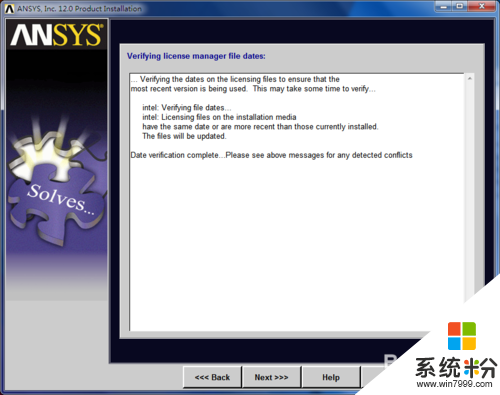
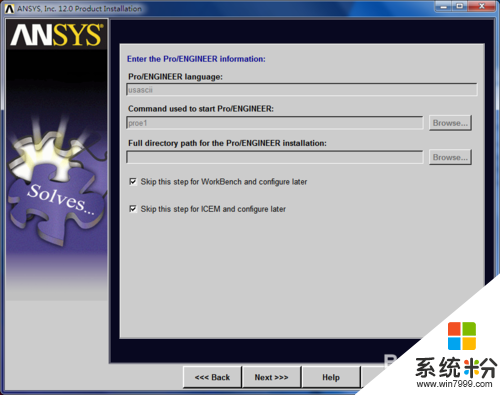 6
6这一步开始正式安装软件了,需要解压安装100个软件包,入下图界面 显示"package XX of 100" 表示安装进度,此步需要十几分钟甚至几十分钟,完成后单击NEXT
 7
7进入设置界面,当系统检测过程完成后,单击NEXT,弹出设置服务器名称的对话框,输入自己计算机名称(右键点击“我的电脑”查看属性,点“计算机名”里面有个完整的计算机名) 完成后单击"EXIT"退出,至此,完成主程序安装

 8
8回到初始【安装对话框】,选择第三个按钮,安装许可证服务器,类似主程序安装过程,依次选择NEXT按钮向下执行,注意弹出对话框提示,选择第一步生成得到备用文件license.txt文件,单击continue,经过程序的自动设置后,就完成了安装.

相关教程
- ·简考题库电脑版软件怎么安装使用? 简考题库电脑版软件安装使用的方法
- ·安装电脑软件出现部分软件无法安装
- ·手机把软件安装到外置sd卡的方法 手机把软件安装到外置sd卡图文教程
- ·vnc远程控制软件安装,vnc远程控制软件如何用 vnc远程控制软件安装,vnc远程控制软件用的方法有哪些
- ·excel单元格分成两个的方法 excel单元格分成两部分图文教程
- ·淘宝神盾后台怎么修改软件安装教程淘宝神盾后台如何修改软件安装教程
- ·戴尔笔记本怎么设置启动项 Dell电脑如何在Bios中设置启动项
- ·xls日期格式修改 Excel表格中日期格式修改教程
- ·苹果13电源键怎么设置关机 苹果13电源键关机步骤
- ·word表格内自动换行 Word文档表格单元格自动换行设置方法
电脑软件热门教程
- 1 电脑上声音驱动怎么装 电脑声卡驱动安装步骤
- 2 电脑开机键坏了怎么解决 电脑开机键坏了如何处理
- 3 Win8.1桌面IE图标不见了怎么恢复?
- 4怎样让手机桌面显示时间和天气 如何在手机屏幕上显示时间和天气
- 5笔记本选机 怎样挑选最适合自己的笔记本 笔记本选机 挑选最适合自己的笔记本的方法有哪些
- 6怎样将pdf完美转换成word 可编辑的Word文档的方法有哪些
- 7打印机电脑上找不到 电脑无法识别打印机怎么办
- 8怎样格式化电脑磁盘 格式化电脑磁盘的方法有哪些
- 9怎样快速恢复误删、格式化硬盘u盘内存卡等资料 快速恢复误删、格式化硬盘u盘内存卡等资料的方法有哪些
- 10Win10系统Snap分屏功能怎么使用?
